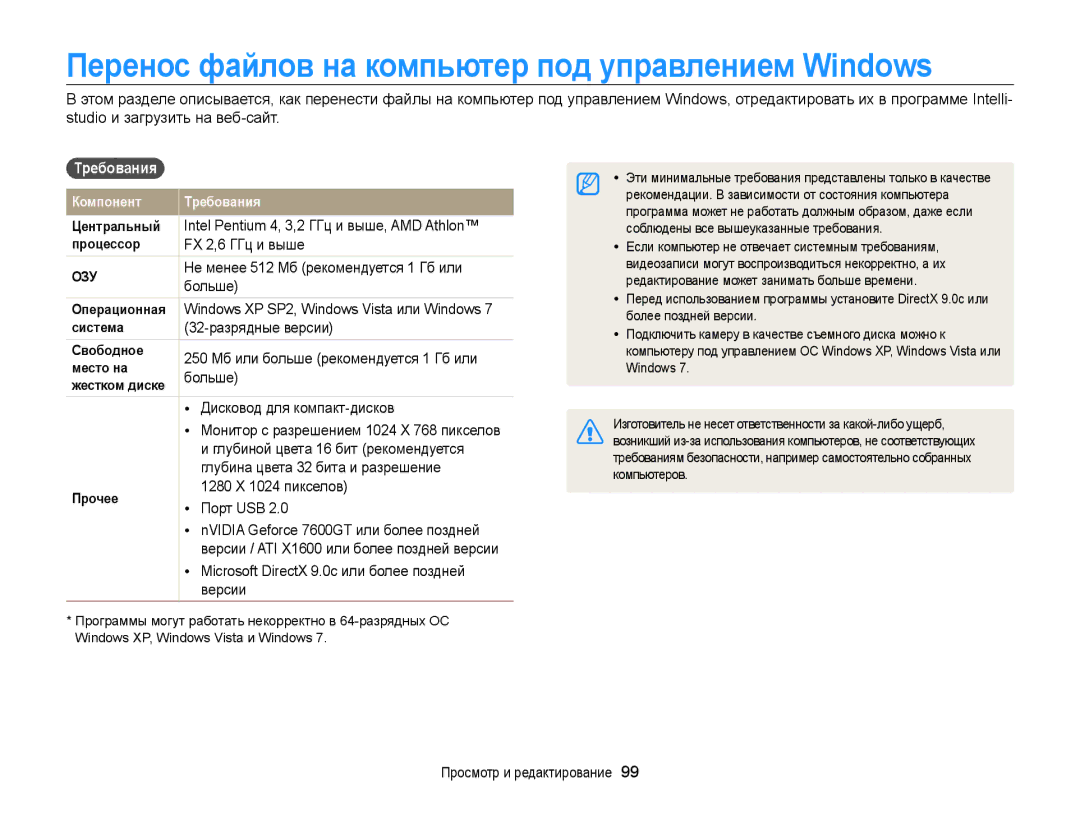ST6500
Не прикасайтесь к камере мокрыми руками
Сведения о безопасности
Берегите зрение людей и животных во время съемки
Не касайтесь вспышки при ее срабатывании
Сведения о безопасности
Вспышка при срабатывании очень горячая и может вызвать ожог
Храните карты с магнитными полосами вдали от камеры
Проверяйте исправность камеры перед использованием
Сведения об авторских правах
Структура руководства пользователя
Описание возможностей настройки фотокамеры
Аббревиатуры, используемые в данном руководстве
Значки, используемые в данном руководстве
Пункт Размер фото
Выражения, используемые в руководстве пользователя
Нажатие кнопки затвора
Наполовину
Объект, фон и композиция
Общие вопросы
Красные глаза или Удаление красных глаз стр
Краткий справочник
Съемка людей
Содержание
Зарядка аккумуляторной батареи и
Содержание
Использование функции обнаружения лиц
Использование режима просмотра
Настройка сенсорного экрана и Звуковых сигналов ……………………………
Использование главного экрана ……………
Комплект поставки
Дополнительные аксессуары
Устройство камеры
Микрофон
Гнездо для штатива
Кнопка питания Кнопка затвора
Кнопка управления зумом Режиме съемки увеличение
Устройство камеры
Или уменьшение изображения в видоискателе
Установка аккумуляторной батареи и карты памяти
Сдвиньте фиксатор
Влево, чтобы извлечь
Извлечение аккумуляторной батареи и карты памяти
Зарядка аккумуляторной батареи и включение камеры
Зарядка аккумуляторной батареи
Включение камеры
Включение камеры в режиме просмотра
Выполнение начальной настройки
Чтобы сохранить внесенные изменения, коснитесь значка o
Выберите пункт Установка времени/даты
Выберите пункт Часовой пояс
Выполнение начальной настройки
10 Выберите пункт Калибровка прикосновения
Значки функций и параметров Реагирующие на прикосновение
Описание значков
Значки состояния
Использование сенсорного экрана
Касание Пролистывание
Касание значка приводит к выбору меню или функции
Движениями
Использование сенсорного экрана
Выбор пункта
Настройка сенсорного экрана и звуковых сигналов
Настройка вида сенсорного экрана Настройка звука
На главном экране коснитесь значка
Выберите пункт Звук
Переход на главный экран
Использование главного экрана
Значки на главном экране
Упорядочение значков
Использование главного экрана
Коснитесь значка и удерживайте касание
Перетащите значок в новое местоположение
Фотосъемка
Нажмите кнопку затвора, чтобы сделать фотоснимок
Фотосъемка
Использование зума
Цифровой зум
Режиме съемки коснитесь значка m
Intelli-зум
Настройка Intelli-зума
Коснитесь кнопки рядом с параметром Интеллектуальный зум
Уменьшение дрожания камеры OIS
Правильно держите камеру Уменьшение дрожания камеры
Если отображается значок h Слегка нажмите кнопку затвора
Причины получения нерезкого снимка
Используйте блокировку фокуса
Фотосъемка при слабом освещении
Съемка быстродвижущихся объектов
Расширенные функции
Режимы фото- и видеосъемки
Интеллектуальный режим
Скомпонуйте кадр
Активно двигающийся объект Фейерверк камера на штативе
Режим «Простой снимок»
Режимы фото- и видеосъемки
Отрегулируйте параметры Яркость и Цвет
Затвора для фокусировки
Режим двойной стабилизации изображения Dual is
Нажмите кнопку затвора, чтобы сделать снимок
Сюжетные режимы
Режим «Макросъемка»
На главном экране коснитесь значка Выберите нужный сюжет
Пейзаж съемка натюрмортов и пейзажей
Режим «Ночная съемка»
Режим «Прекрасный снимок»
Настройте значения выдержки и диафрагмы с
На изображении ниже
Программный режим
Список параметров см. на стр
Коснитесь значка m и задайте нужные параметры
Параметры экрана
Режим видеосъемки
Перетащите значок в нужное поле слева
Режиме видеосъемки можно записывать видео высокой
Видеозаписи в файлах формата MP4 H.264
Приостановка видеосъемки
Использование режима Интеллектуальное видео
Пейзаж Закат Ясное небо Лес
Если камера не смогла определить подходящий режим
Интеллектуальное видео
Режиме Интеллектуальное видео нельзя использовать
Эффекты автофильтра
Режимы со спецэффектами
Режим «Выделение объекта»
Расположите камеру на расстоянии, указанном на
Экране
Режим «Волшебная рамка» Режим «Фотофильтры»
Режимы со спецэффектами
На главном экране коснитесь значка Выберите нужную рамку
Выберите нужный светофильтр
Сильный эффект виньетки, как при
Использовании ломокамеры
Или сделать снимок размытым
Эффект винтажной кинопленки
Режим «Фильтр видео»
Четким
Эффект черно-белого снимка
Эффект цветов сепии
Режим «Виньетка»
Коснитесь значка
Контраст
Для фотосъемки или
Или коснитесь значка
Режим «Палитра»
Для остановки записи еще раз нажмите кнопку
Запись голосовых заметок
Запись голосовой заметки
Чтобы начать запись, нажмите кнопку затвора или
Значка
Добавление голосовой заметки к снимку
Запись голосовых заметок
Параметром Комментарии
Запишите короткую голосовую заметку максимум 10 секунд
Параметры съемки
Выбор разрешения и качества изображения
Выбор разрешения
Режиме съемки выберите пункт m “ Размер фото
Выберите нужный вариант и коснитесь значка o
Выбор разрешения и качества изображения
Режиме съемки выберите пункт m “ Разрешение видео
Выбор разрешения видео
Разрешение видео
Режиме съемки выберите пункт m “ Частота кадров
Выбор качества видео
Видеозаписи сжимаются и сохраняются в формате MP4 H.264
Частота кадров
Съемка с автоспуском
Режиме съемки выберите пункт m→ Таймер
Начнет мигать подсветка автофокуса/индикатор
Истечении заданного интервала времени
Съемка в темноте
Предотвращение появления эффекта «красных глаз»
Выкл
«Прекрасный снимок» и «Ночь»
Съемка в темноте
Красные глаза
Заполненная вспышка
Медленная синхронизация
ISO
Настройка светочувствительности ISO
Изображениях может присутствовать шум
Выбор режима фокусировки
Макросъемка
Режиме съемки коснитесь значка m “ Фокус
Камеру неподвижно
Использование автофокуса по прикосновению
Выбор режима фокусировки
Режиме съемки выберите пункт m “ Зона
Фокусировки
Съемка в одно касание
Настройка зоны фокусировки
Коснитесь объекта съемки, чтобы сделать снимок
Режиме съемки выберите пункт m “ Зона фокусировки
Значок Описание
Использование функции обнаружения лиц
Обнаружение лиц
Режиме съемки выберите пункт m “
Обнаружение лица
Создание автопортрета
Съемка улыбок
Использование функции обнаружения лиц
Режиме съемки выберите пункт m “ Обнаружение лица
Обнаружение моргания глаз
Выберите пункт Моргание глаз, а затем коснитесь значка o
Надпись Идет съемка
Снимок
Сохранение лиц в качестве избранных
«Моя звезда»
Изменение списка обнаруживаемых лиц
Значка o
Коснитесь значка , когда появится список лиц
Выберите пункт Список лиц, а затем коснитесь значка o
Избранные лица помечаются в списке значком
Просмотр избранных лиц
Настройка яркости и цвета
Ручная коррекция экспозиции EV
Компенсация при подсветке сзади ACB
Изменение режима экспозамера
Настройка яркости и цвета
Если источник света находится позади объекта или же объект
Выбор источника освещения Баланс белого
Матричный
Точечный
Центровзвешенный
Режиме съемки выберите пункт m “ Баланс белого
Облачно для съемки на улице в облачную погоду или в тени
Настройка баланса белого вручную
Баланс белого
Использование режимов серийной съемки
Покадровая создание одного снимка
Непрерывная
30 снимков
Применение эффектов и улучшение изображений
Применение эффектов автофильтра
Светофильтры, доступные в программном режиме
Норма без эффекта
Ретро эффект цветов сепии Негатив эффект негативной пленки
Применение эффектов и улучшение изображений
Пользовательский RGB настройка цветов
Режиме съемки выберите пункт m “ Автофильтр
Настройте значения каждого цвета с помощью регуляторов
Чтобы сохранить изменения, коснитесь значка o
Определение пользовательского тона RGB
Режиме съемки выберите пункт m “ Улучшение изображения
Регулировка параметров изображений
Настройте все значения с помощью регуляторов
Регулировка громкости звука зума
Вкл. звук Выкл. звук Без звука
Микрофон не был закрыт
От реальных звуков вокруг
Доступные параметры по режимам съемки
Доступные параметры по режимам съемки
Интеллектуальное Выделение Съемка с Виньетка Снимок
Просмотр и редактирование
Включение режима просмотра
Нажмите кнопку просмотра
На дисплее отобразится последний из сохраненных файлов
Экране стр Просмотр и редактирование
Использование режима просмотра фотоснимков и видеозаписей
Просмотр файлов с распознаванием движения
Для просмотра файлов, хранящихся во встроенной памяти
Необходимо вынуть карту памяти
Режиме просмотра выберите пункт m “ Список лиц
Дисплей в режиме просмотра
Информация о файле Расположение файла
Установка приоритета для избранных лиц
Да, а затем перетащите лицо на новое место в списке
Чтобы изменить приоритет лица, выберите пункт
Или по типу файла
Просмотр файлов с эффектом переворачиваемых страниц
Просмотр файлов в трехмерном режиме
Становится недоступен
Просмотр слайд-шоу
Просмотр файлов в виде миниатюр
Можно просмотреть файлы в виде миниатюр
Режиме
Защита файлов
Удаление файлов
Удаление одного файла
Удаление нескольких файлов
Просмотр снимков
Режиме просмотра выберите пункт m “ Удалить
Режиме просмотра коснитесь значка m
Выберите пункт Копировать на карту
Которые нужно включить в слайд-шоу
Просмотр слайд-шоу
Коснитесь значка , а затем выберите снимки
Может отличаться
Просмотр видео
Чтобы запустить слайд-шоу, коснитесь значка
Один раз*, Повтор Интервал
Снимков 1 сек. *, 3 сек. , 5 сек. , 10 сек
Значка
Обрезка видео
Чтобы указать окончание фрагмента, коснитесь
Захват изображения из видео
Прослушивание голосовой заметки
Прослушивание голосовой заметки
Приостановка и возобновление воспроизведения
Редактирование снимков
Изменение размеров снимков
Выберите пункт Изменить размер и задайте нужный размер
Этом разделе описывается редактирование фотоснимков
Поворот снимка
Использование интеллектуальной вырезки
Редактирование снимков
Выберите пункт Интеллектуальная вырезка
Чтобы сохранить изменения, коснитесь значка
Применение спецэффектов к фотоснимкам
Настройка яркости, контрастности и насыщенности
Яркость Контрастность Насыщенность
Улучшение темных объектов ACB
Ретушь лица
Формирование задания печати Dpof
Устранение эффекта «красных глаз»
Самостоятельно на DPOF-совместимом принтере
Бумаги
Просмотр файлов на экране телевизора
Включите камеру
Аудио Видео
Видны не полностью
Просмотр файлов на экране телевизора
Выберите разрешение Hdmi
Кабеля Hdmi
Для просмотра файлов используйте пульт
Перенос файлов на компьютер под управлением Windows
Требования
Перенос файлов на компьютер под управлением Windows
Передача файлов с помощью программы Intelli-studio
Режим ПО для подключения ПК, нажав
Использование программы Intelli-studio
Файлов в папке My Folder Моя папка и запоминание лиц
Передача файлов с камеры, подключенной как съемный носитель
Выберите пункт Подключение, а затем выключите
Отсоединение камеры ОС Windows XP
Съемный диск “ Dcim ““100PHOTO
Перенос файлов на компьютер под управлением Mac OS
На главном экране коснитесь значка
Помощью USB-кабеля
Для печати снимка коснитесь значка
Чтобы начать печать, выберите Да в появившемся окне
Чтобы настроить параметры печати, нажмите m
Настройка параметров печати
Формат Размещение Тип Качество
Настройки
Описание возможностей настройки фотокамеры
Меню настроек
Переход в меню настроек
На главном экране коснитесь значка Коснитесь меню
Выберите пункт
Дисплей
Звук
Меню настроек
Подключения
Авто, Темнее, Норма, Светлее
Общие настройки
Автоматическое изменение ориентации
Отображение даты и времени на
Не выполнялось никаких действий
Выкл., 1 мин, 3 мин*, 5 мин, 10 мин
Все файлы, в том числе защищенные
Да, Нет
Сброс параметров меню и съемки
Чтобы камера лучше распознавала ваши
Приложения
Сообщения об ошибках
Обслуживание камеры
Чистка камеры
Объектив и сенсорный экран камеры
Корпус камеры
Использование и хранение камеры
Обслуживание камеры
Использование камеры на пляже или на берегу водоема
Длительное хранение
Сведения о картах памяти
Прочие меры предосторожности
Монеты
Поддерживаемые карты памяти
Правила использования карт памяти
Вместимость карты памяти
Прибл Мин с
Технические характеристики аккумуляторной батареи
Сведения об аккумуляторной батарее
Время работы от аккумуляторной батареи
Сообщение «Батарея разряжена»
Батарея разряжена
Памятка по использованию аккумуляторной батареи
Правила использования аккумуляторной батареи
Памятка по зарядке с помощью подключения к ПК
Следующие меры предосторожности
Небрежное или ненадлежащее обращение с
Инструкции по утилизации
Действия перед обращением в сервисный центр
Действия перед обращением в сервисный центр
Intelli-studio “ iStudio.exe
Технические характеристики камеры
Печать даты
Технические характеристики камеры
Съемка Стабилизация изображения
Запись голоса
Хранение данных
Источник питания
Размеры Ш X В X Г
Вес
Рабочий диапазон температур
Глоссарий
Глоссарий
Светочувствительность ISO
Формат Jpeg
ЖК-дисплей
Макросъемка
Виньетка
Выдержка
Баланс белого цветовой баланс
Правильная утилизация аккумуляторов для этого продукта
Указатель
Указатель
Автопортрет
Режим
Миниатюры 85 слайд-шоу 88 ТВ 97 умный альбом
Pежим просмотра 92 pежим съемки
Красные глаза 96 насыщенность
Резкость 75 яркость
Режим просмотра 94 режим съемки
Матричный 69 точечный 69 центровзвешенный